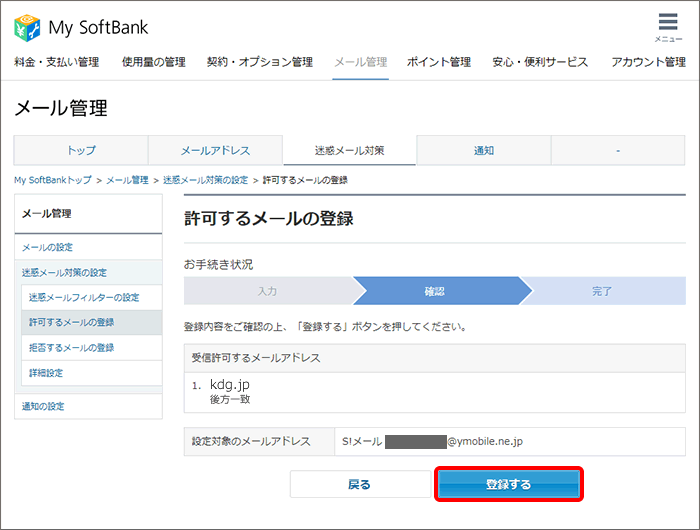メール設定の変更手順
@docomo.ne.jpの場合
- 手順 1ドコモメールアプリを起動し、メニューボタンからメール設定を選択して下さい。
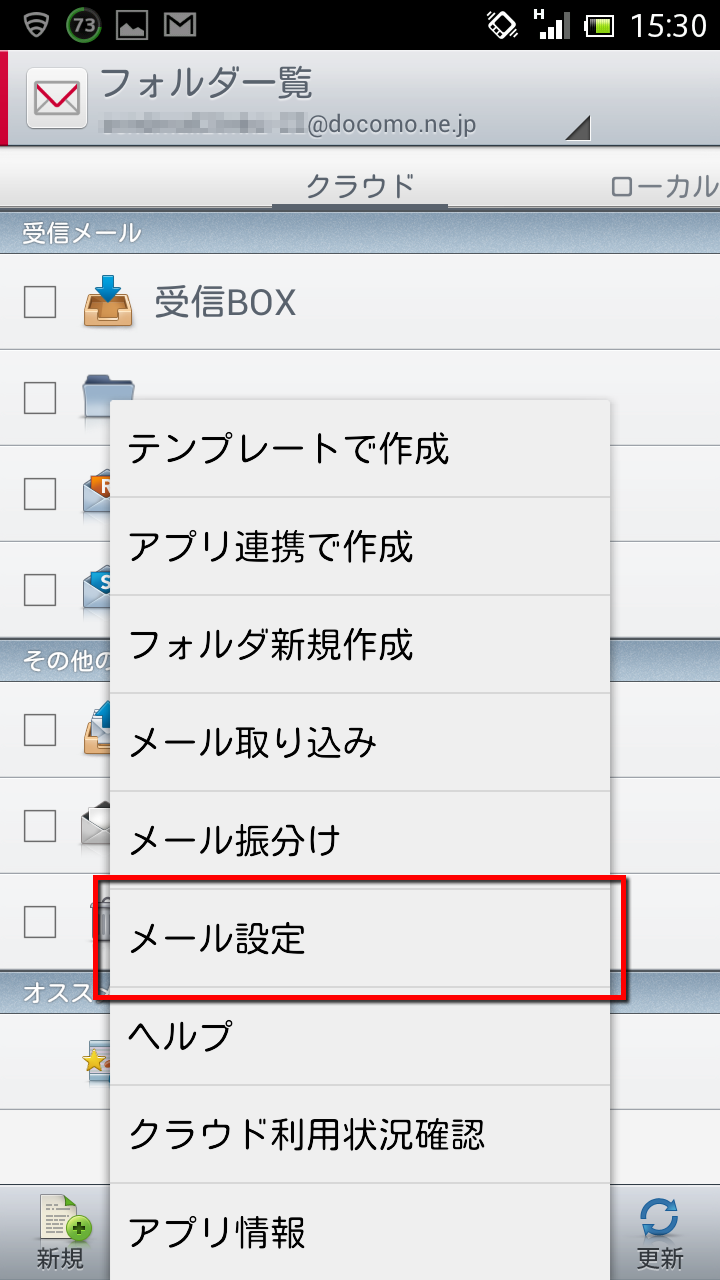
- 手順 2ドコモメール設定サイトを選択して下さい。
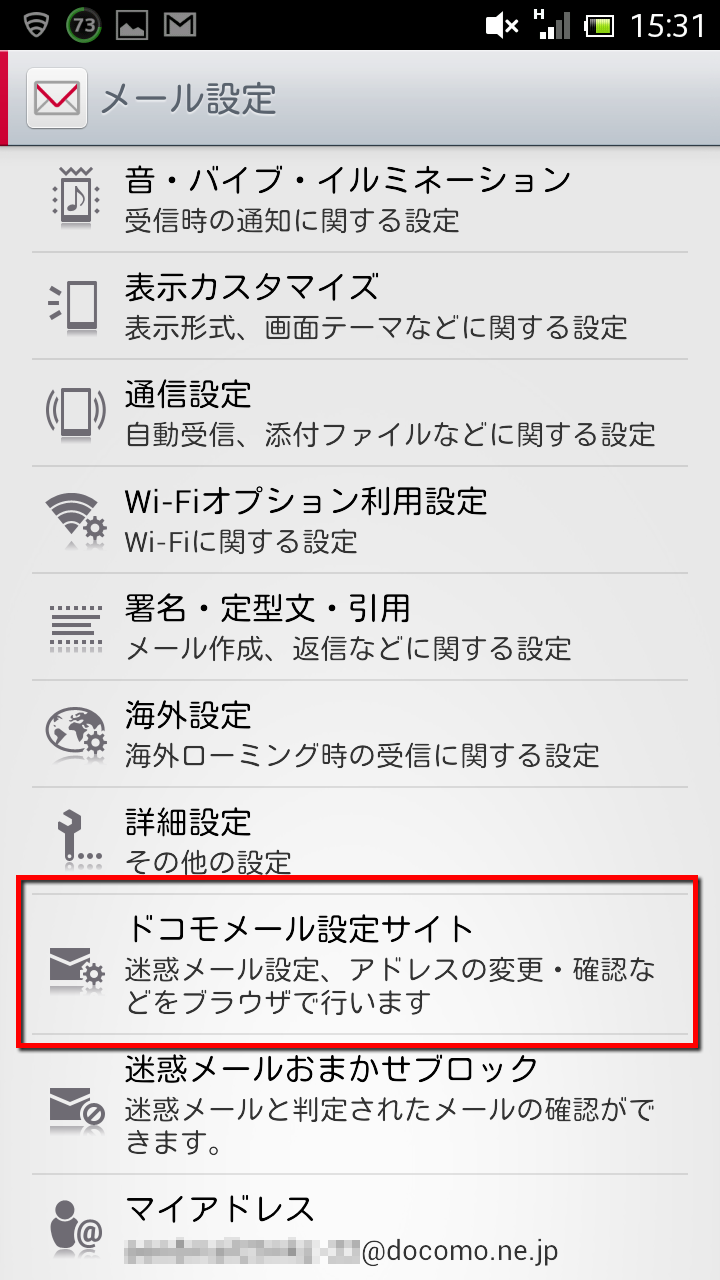
- 手順 3パスワードを入力して「パスワード確認」を押して下さい。
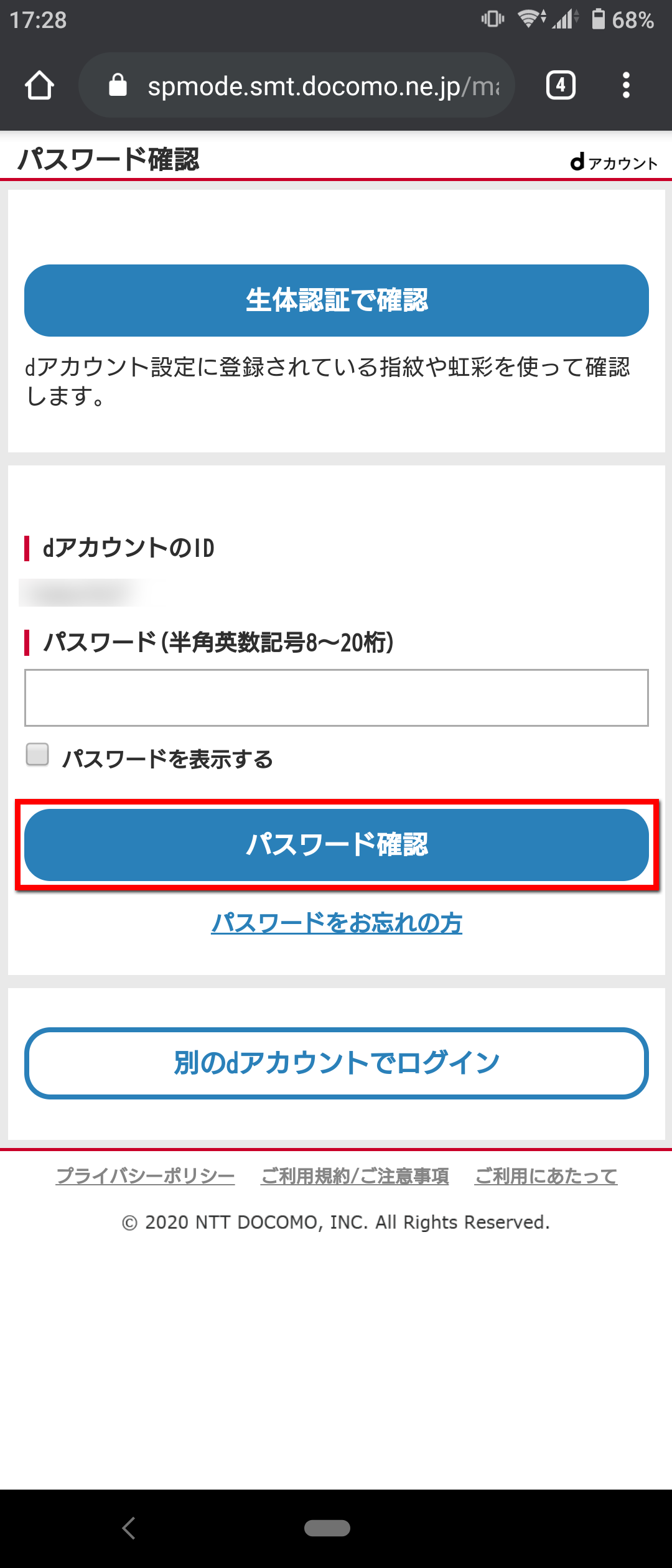
- 手順 4「受信リスト設定」を押して下さい。
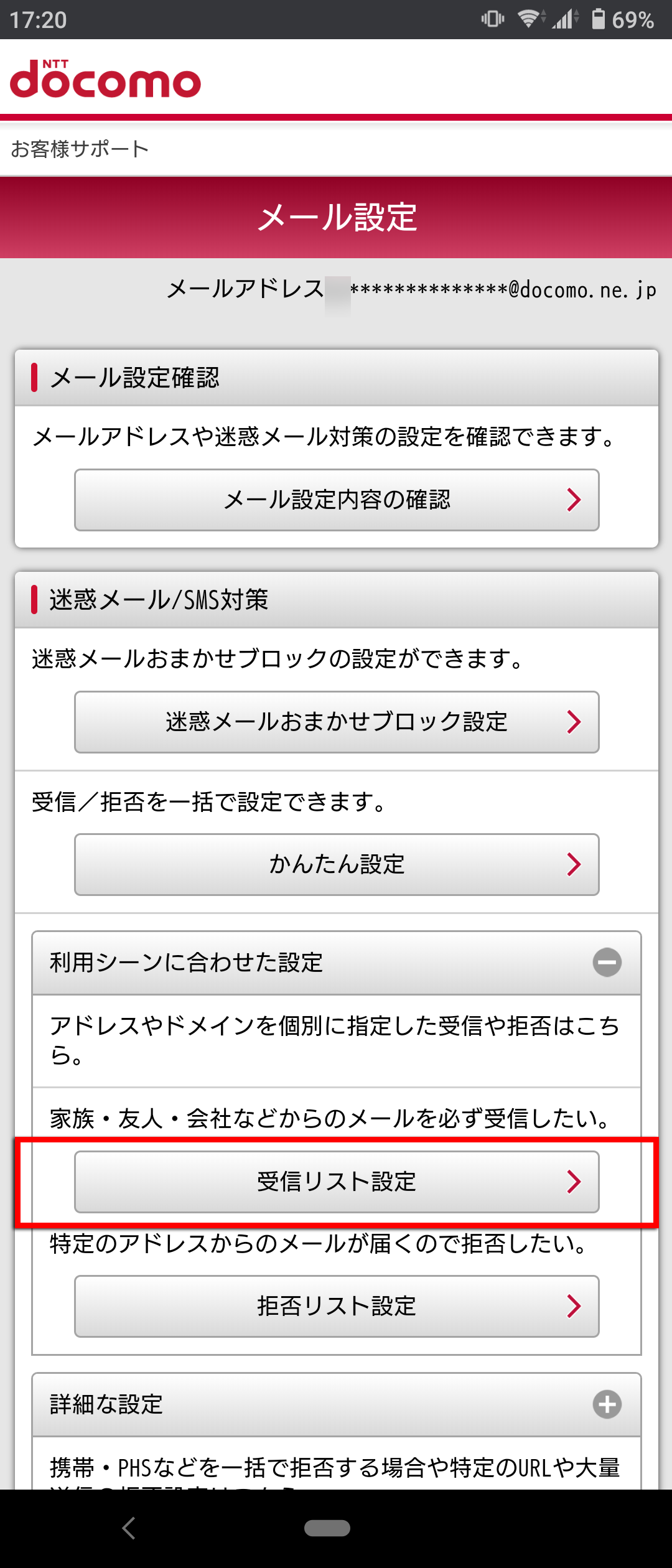
- 手順 5「+さらに追加する」を押して下さい。
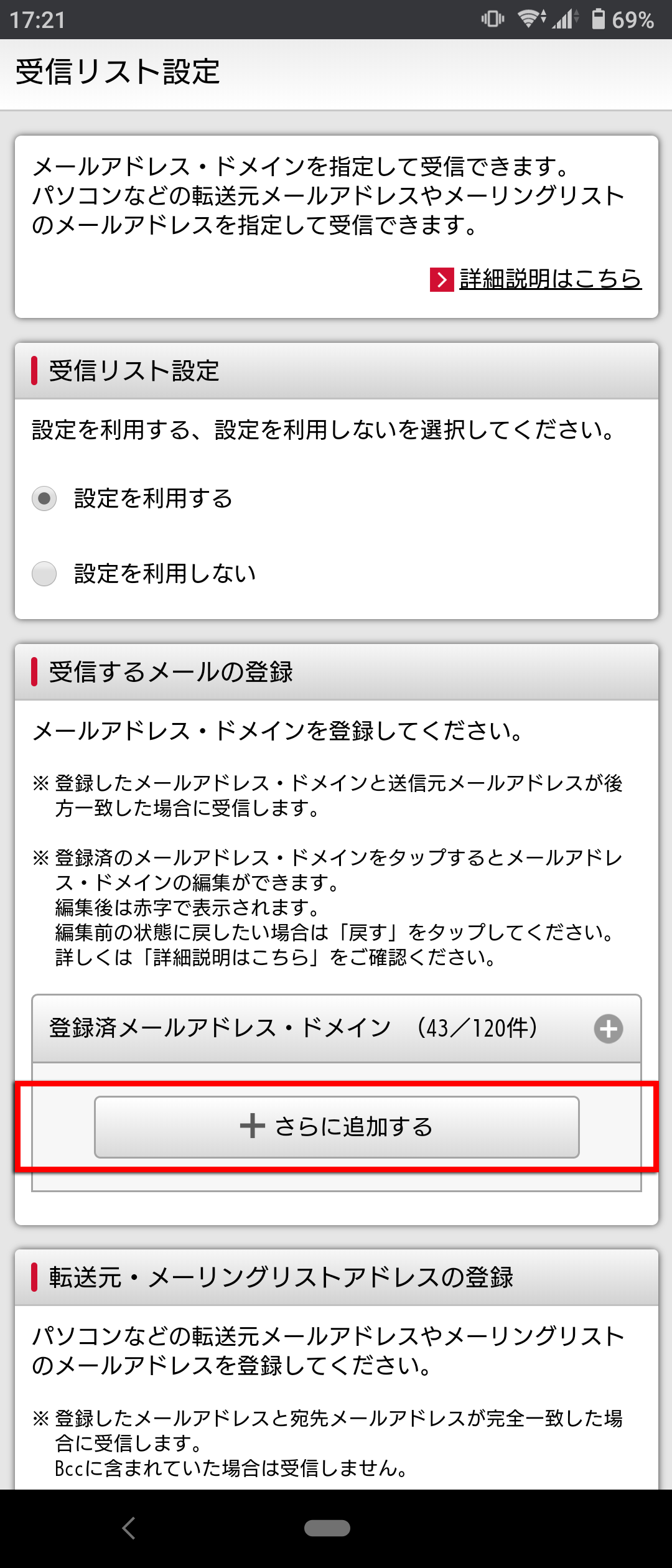
- 手順 6メールアドレス入力欄に「system@kdg.jp」と入力して「確認する」を押して下さい。
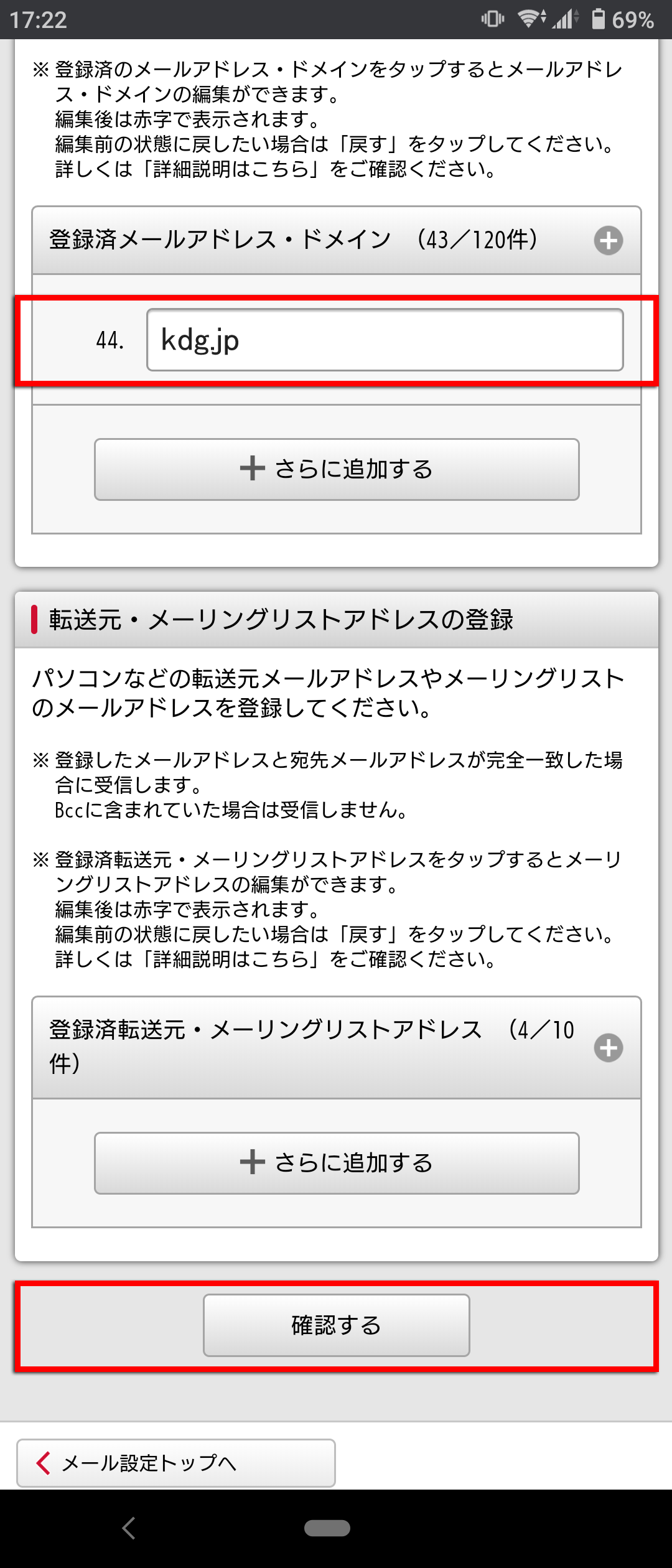
- 手順 7「設定を確定する」を押して下さい。
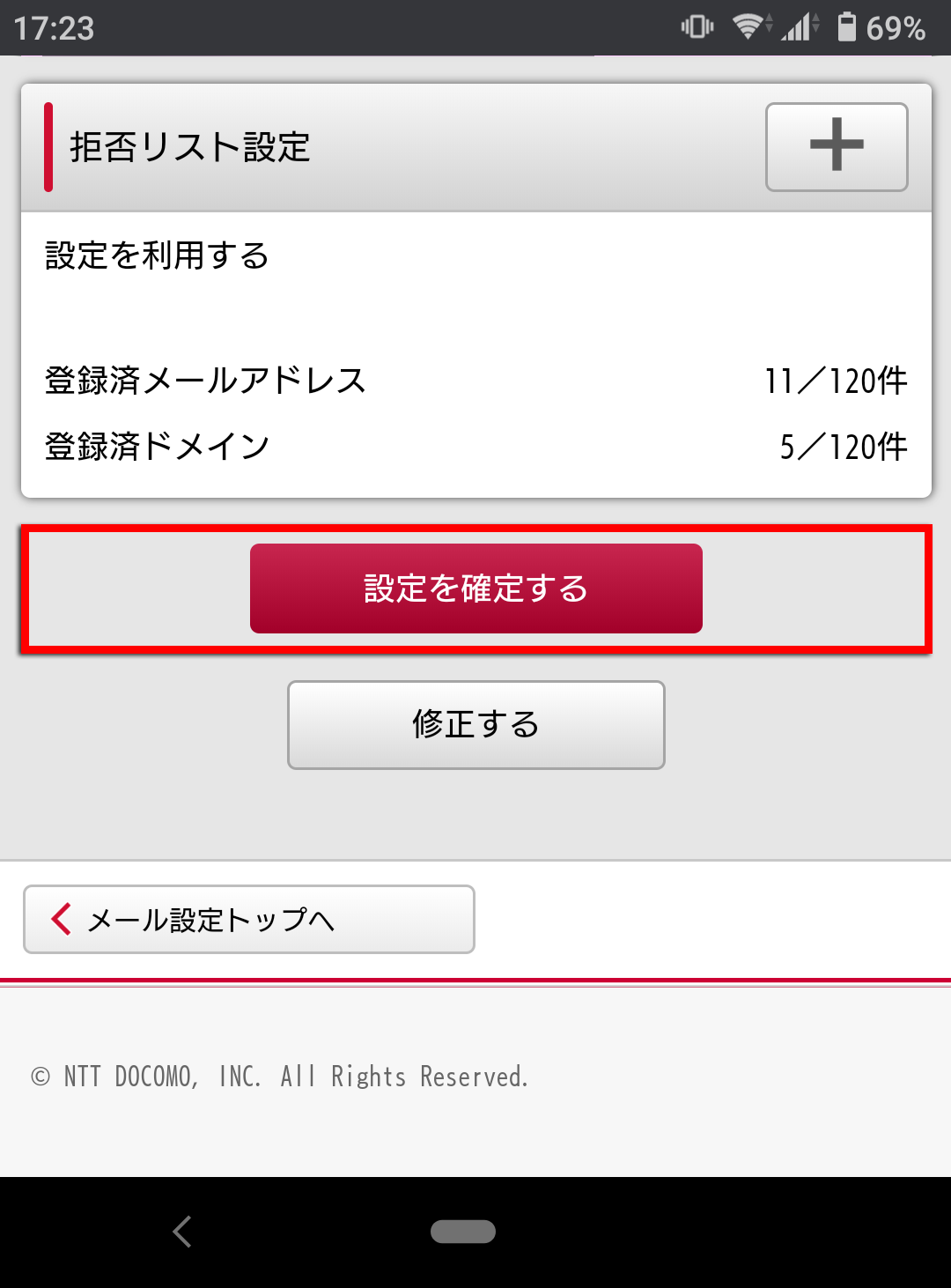
@ezweb.ne.jp, @au.comの場合
- 手順 1
以下URLをご確認頂き、お使いの機種に合わせて迷惑メールフィルタの設定を変更して下さい。
Android
https://www.au.com/support/faq/view.k13121723783/iPhone
迷惑メールフィルタの設定は以下の通りです。
https://www.au.com/support/faq/view.k13121323725/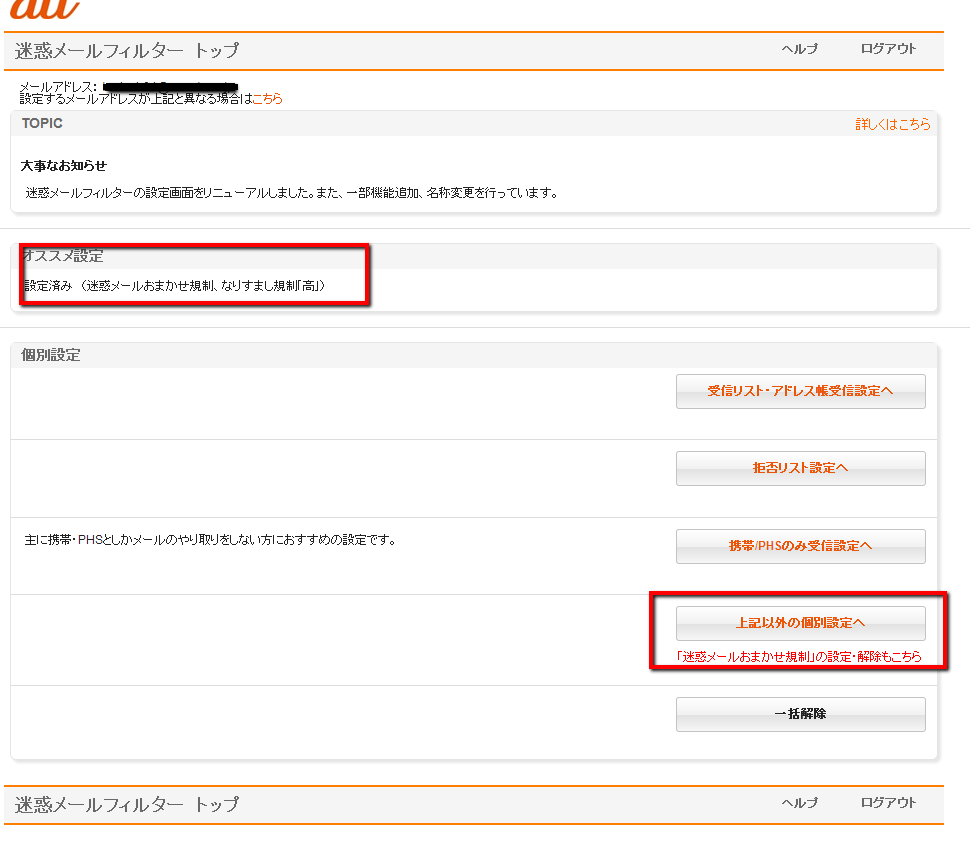
- 手順 2
なりすまし規制回避リスト設定を選択して下さい。
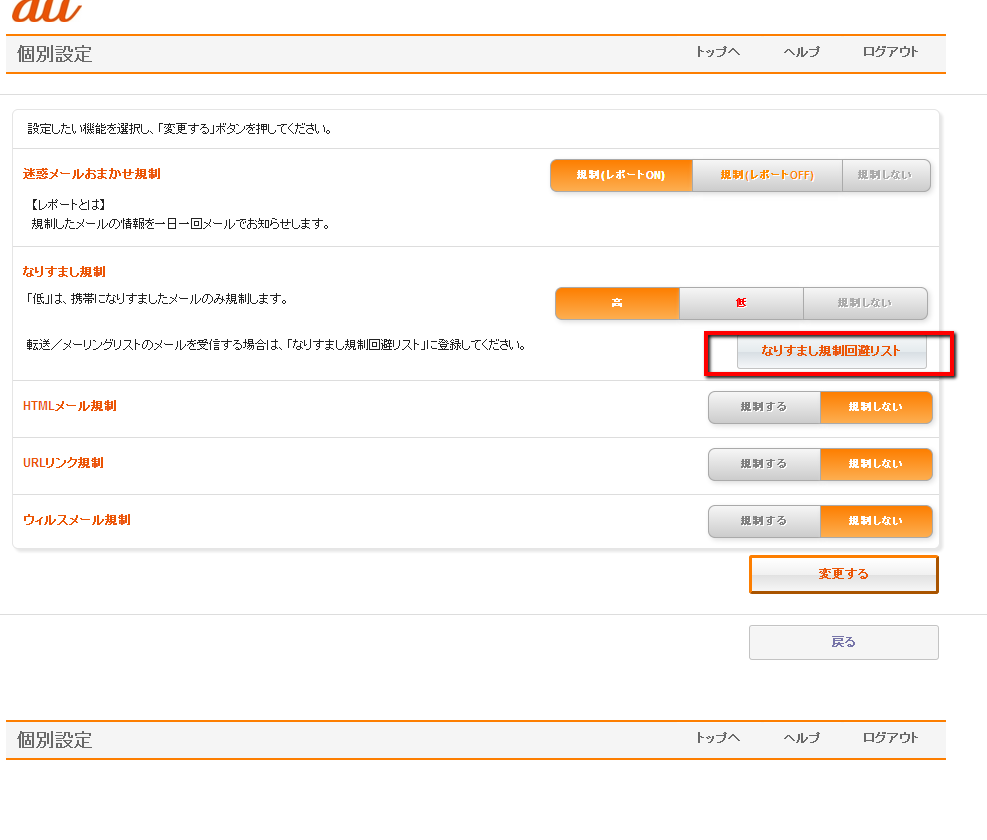
- 手順 3
有効を選択して、キーワード:kdg.jp ドメイン一致に設定し、変更するボタンを押して下さい。以上で設定は完了です。
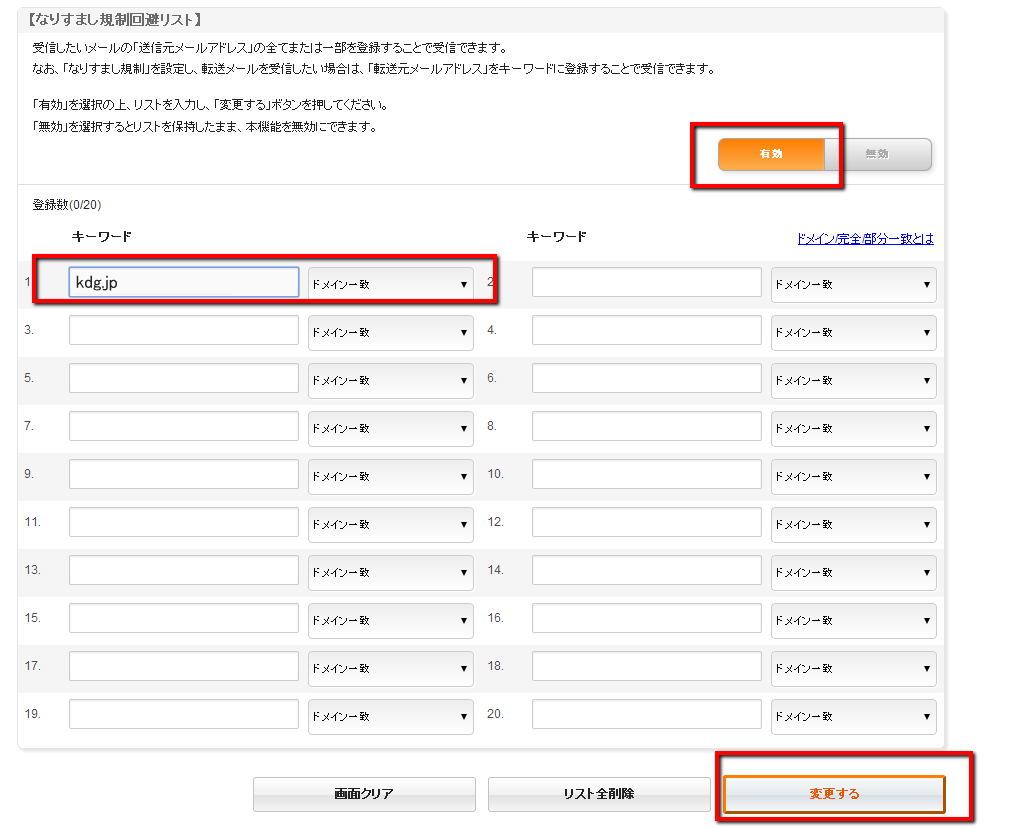
@i.softbank.jpの場合
- 手順 1My SoftBankへのアクセスして下さい。
iPhoneの人は、Safari > ブックマーク > MySoftBankでアクセスできます。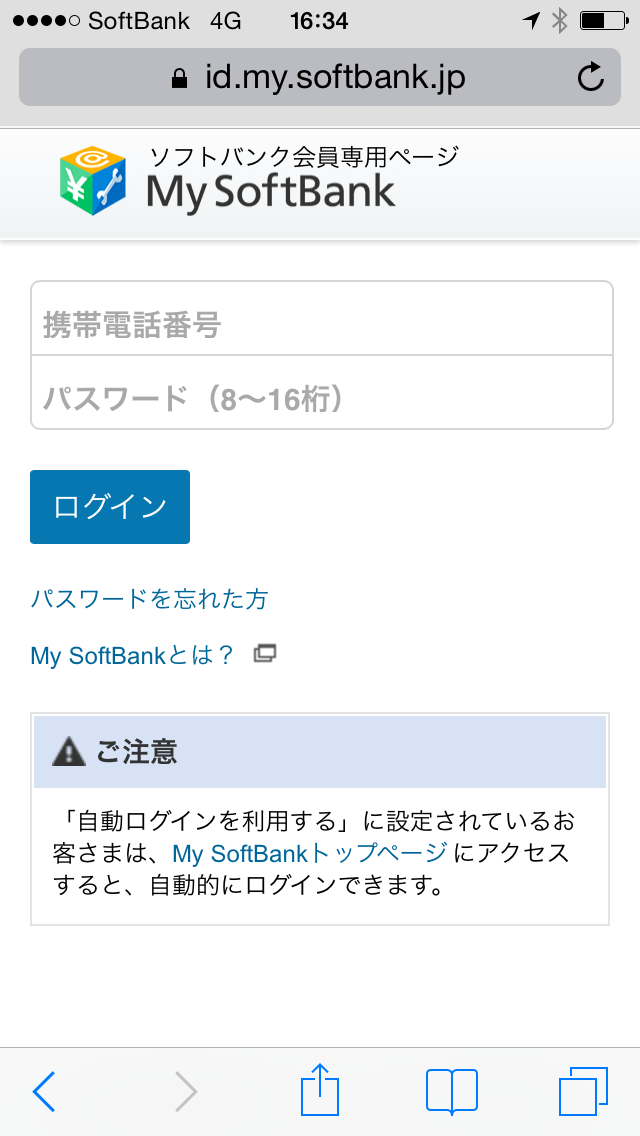
- 手順 2My SoftBankへアクセスし、ログイン後に「メールの設定」を選択して下さい。
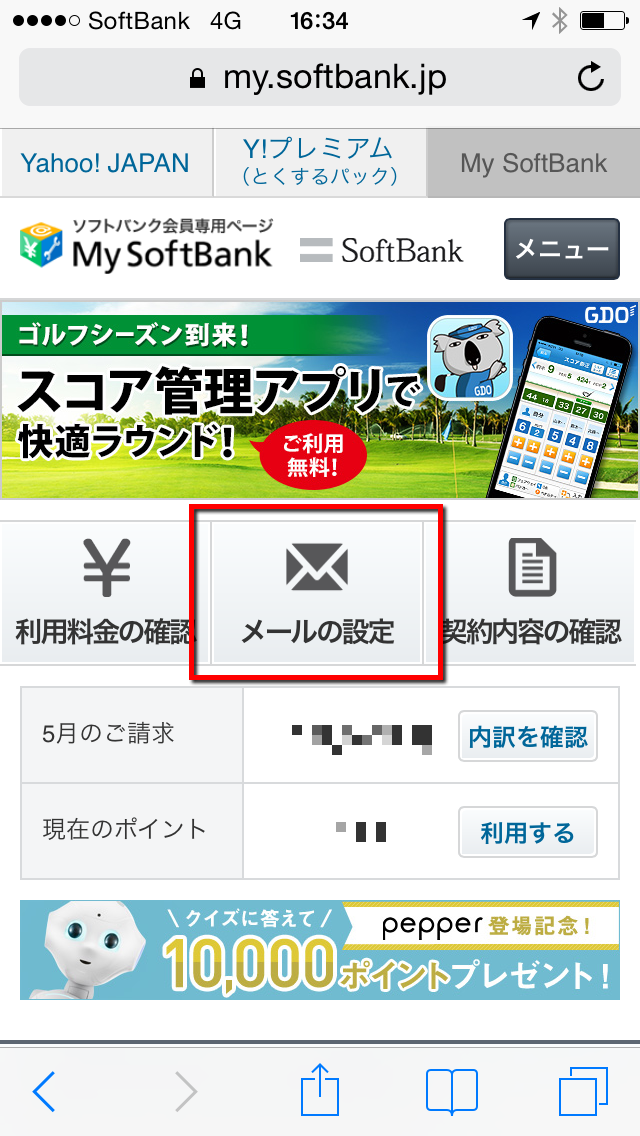
- 手順 3「メール設定(SMS/MMS)」を選択して下さい。
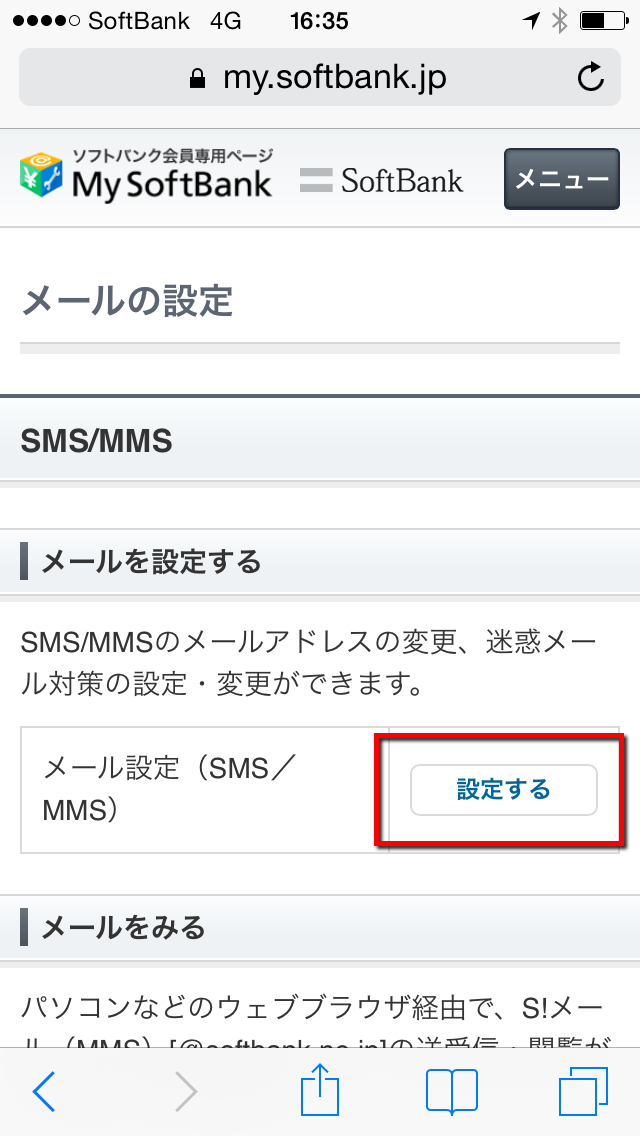
- 手順 4迷惑メールブロック設定の「変更する」を選択して下さい。
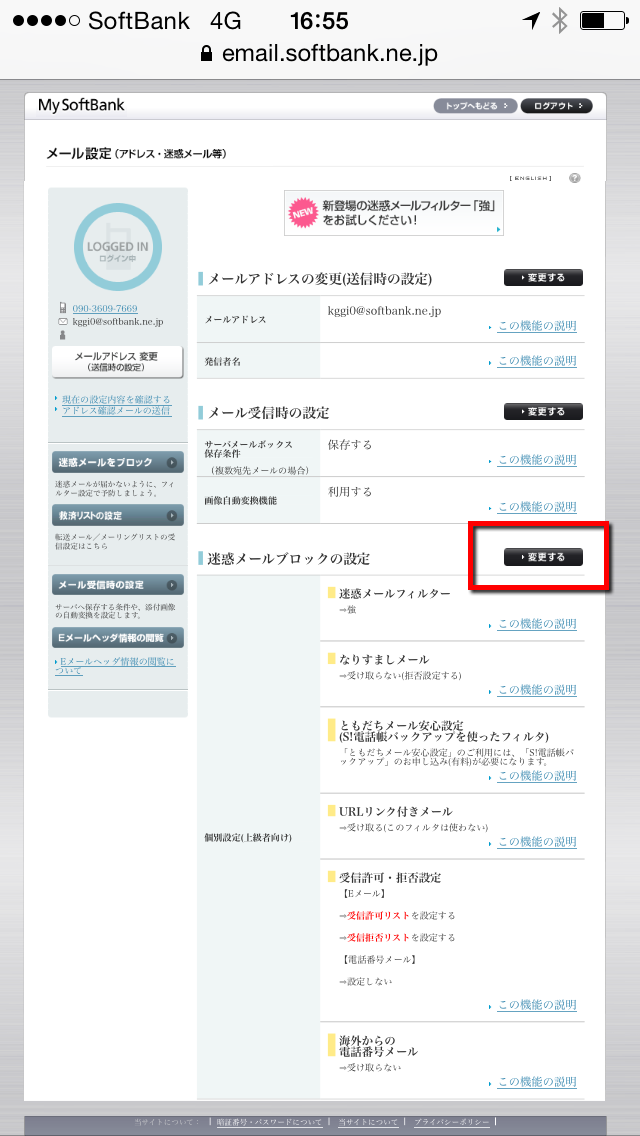
- 手順 5迷惑メールブロック設定の個別設定はこちらを選択して下さい。
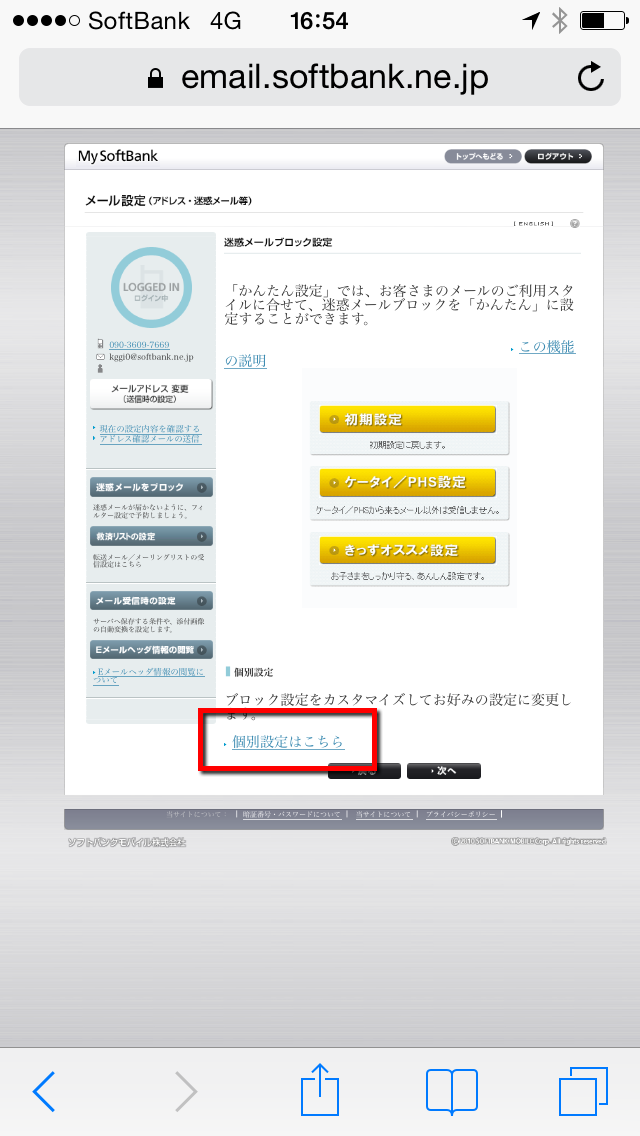
- 手順 6なりすましメールの設定が受け取らないになっている場合は
救済リストを設定/確認するを選択して下さい。
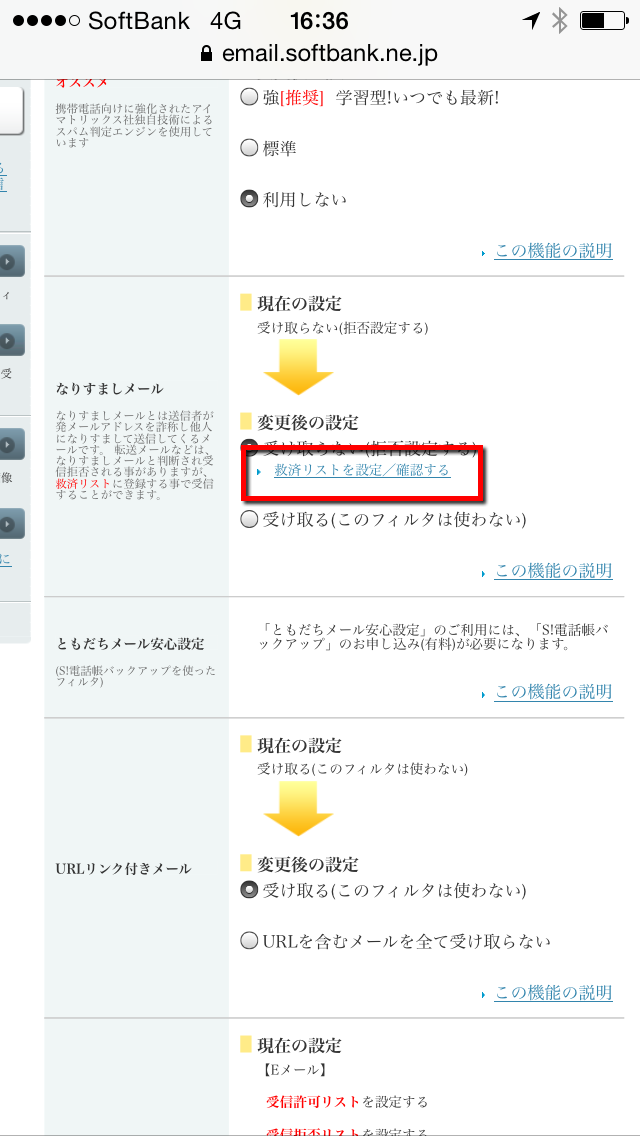
- 手順 7なりすましメール救済リスト設定で
指定する文字列: system@kdg.jp
転送設定/メールアドレス、有効にチェックし、次へを押して下さい。
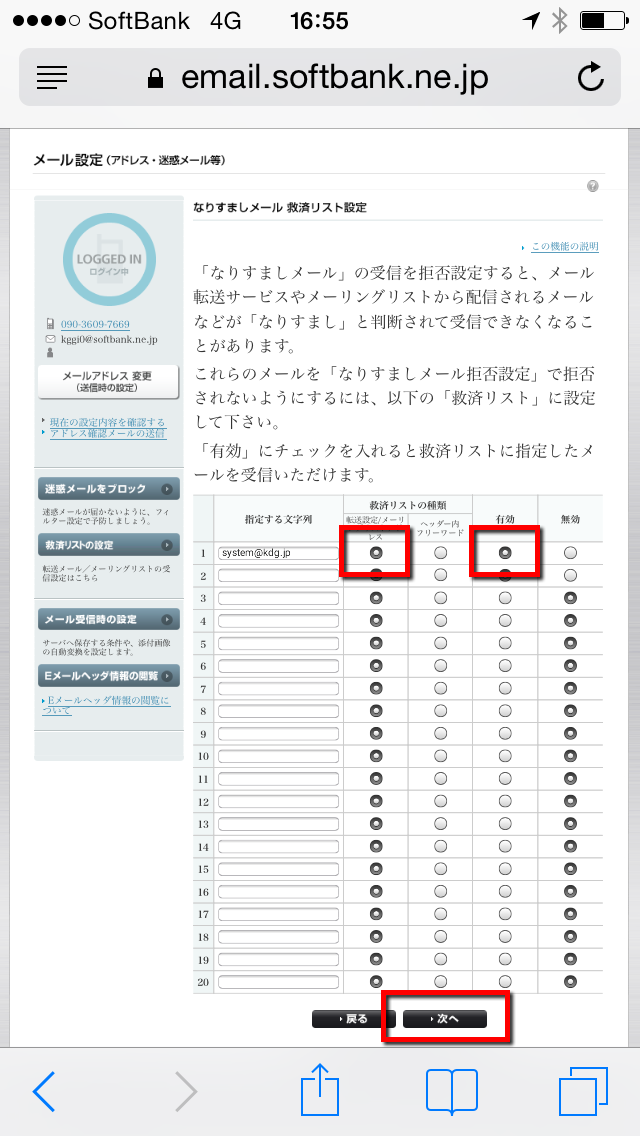
- 手順 8「設定する」を押せば設定完了です。
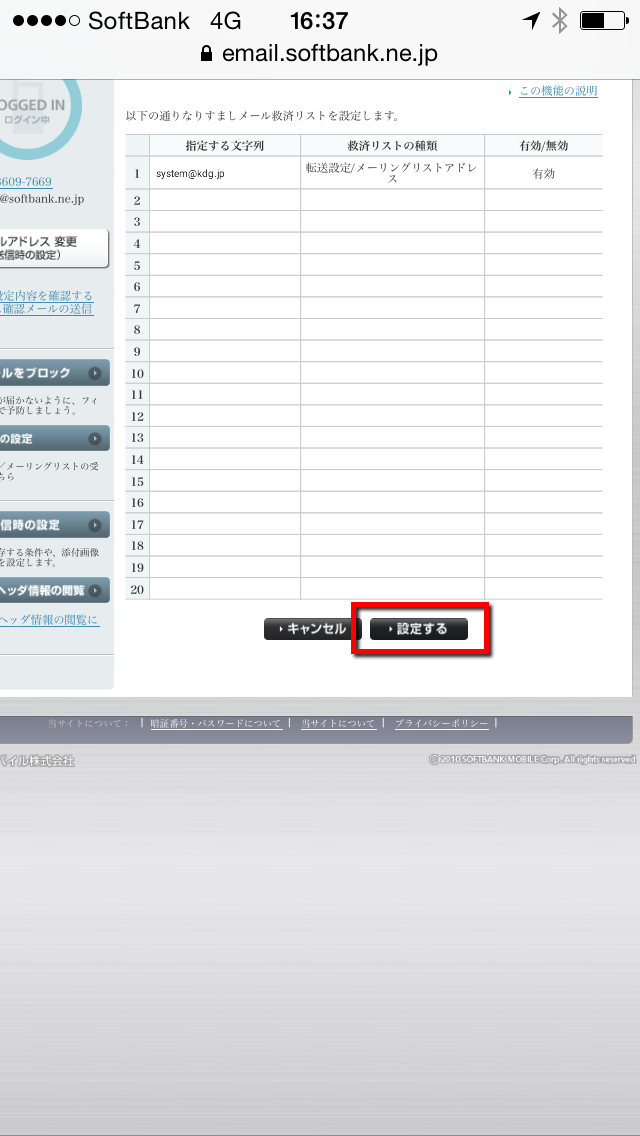
@softbank.ne.jpの場合
- 手順 1My SoftBankへログインしてください。
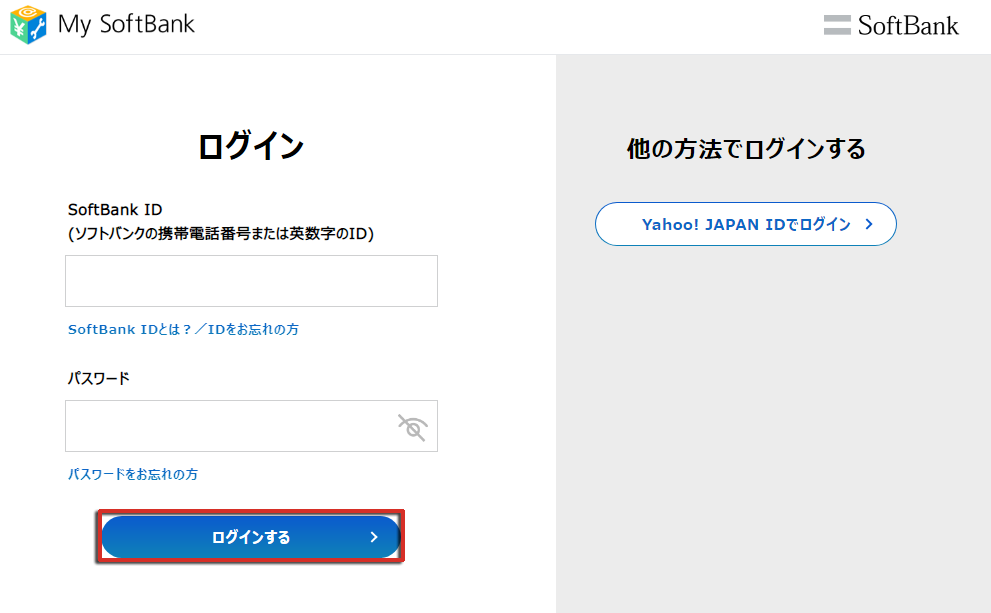
- 手順 2メニューの「メール管理」を選択してください。
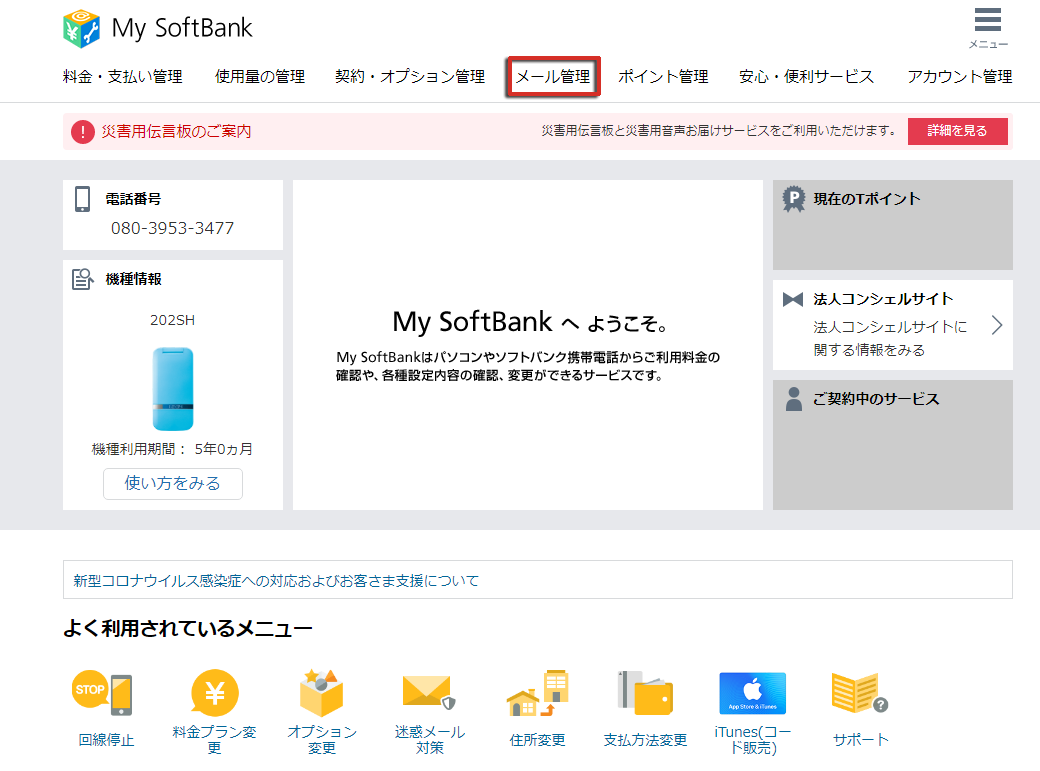
- 手順 3「迷惑メール対策」の「変更」を選択してください。

- 手順 4メニューから「許可するメールの登録」を選択してください。
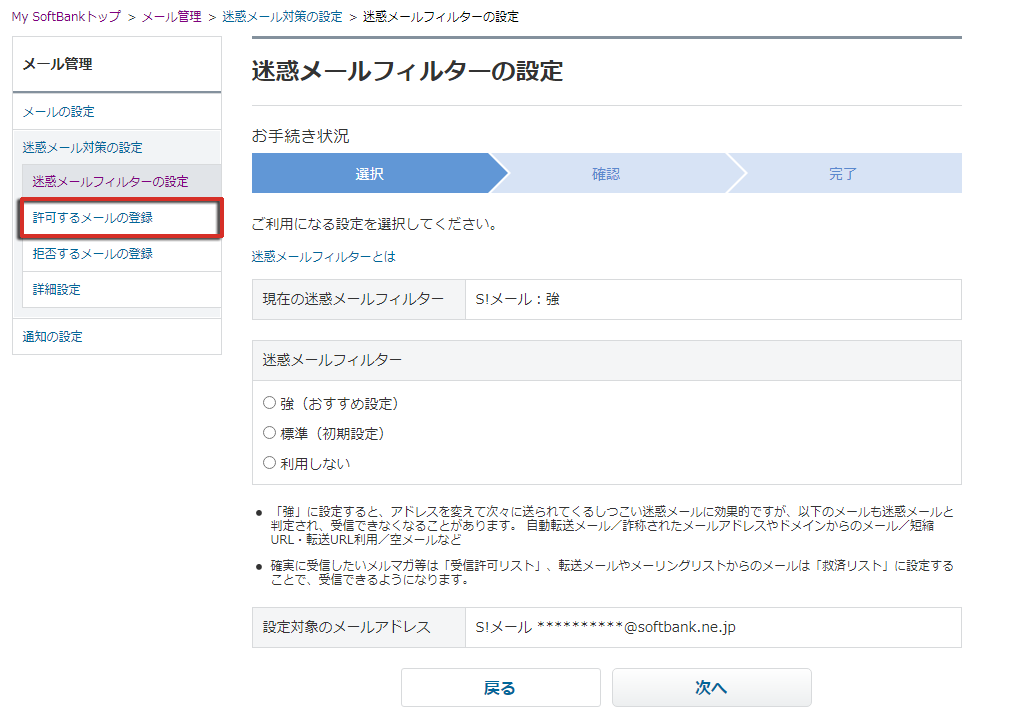
- 手順 5受信許可するメールアドレスの欄に「kdg.jp」と入力し、「後方一致」を選択してください。
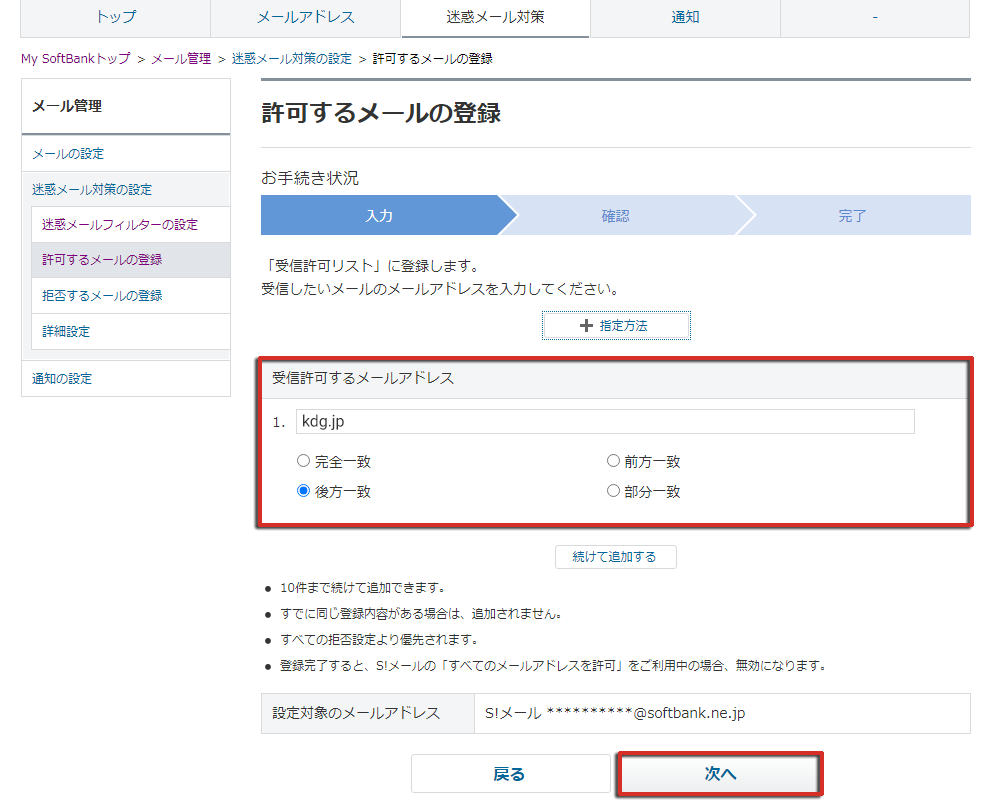
- 手順 6「登録する」を押してください。
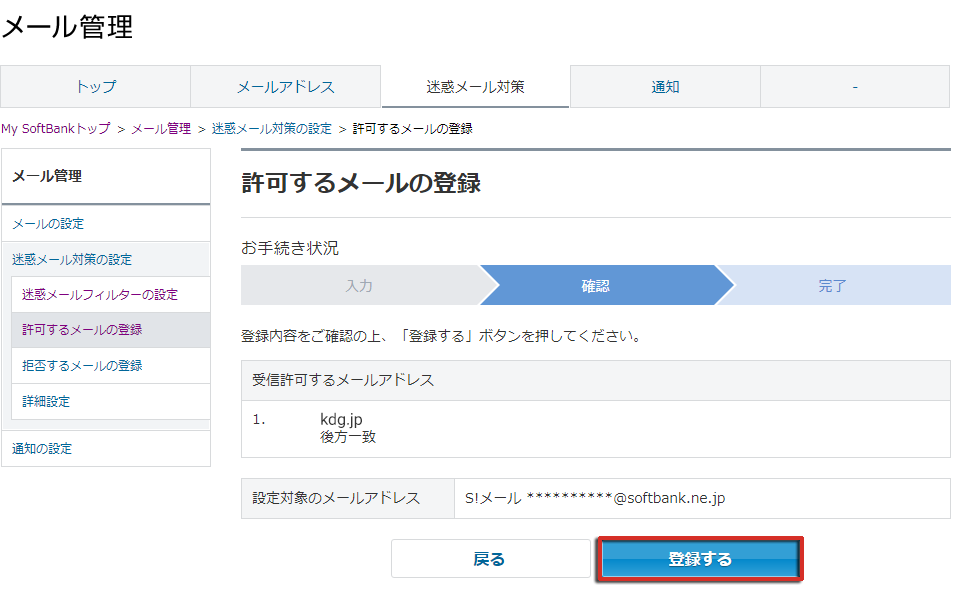
@icloud.com, @me.comの場合
icloud.comやme.comのメールアドレスは自動的にメール内容から迷惑メール(スパム)を識別し、迷惑メールらしきメールを「迷惑メール」フォルダに移動します。
「迷惑メールではない」と設定した場合、そのメールと同じ送信者からの以後のメッセージは迷惑メールボックスに自動で分類されることはなくなります。
- 手順 1https://www.icloud.com にアクセスして、appleIDとパスワードを入力し、ログインします。
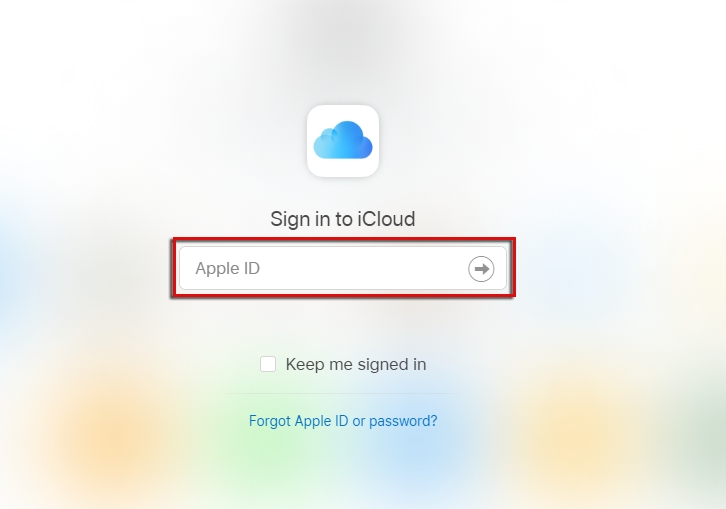
- 手順 2メールアイコンをクリックします。
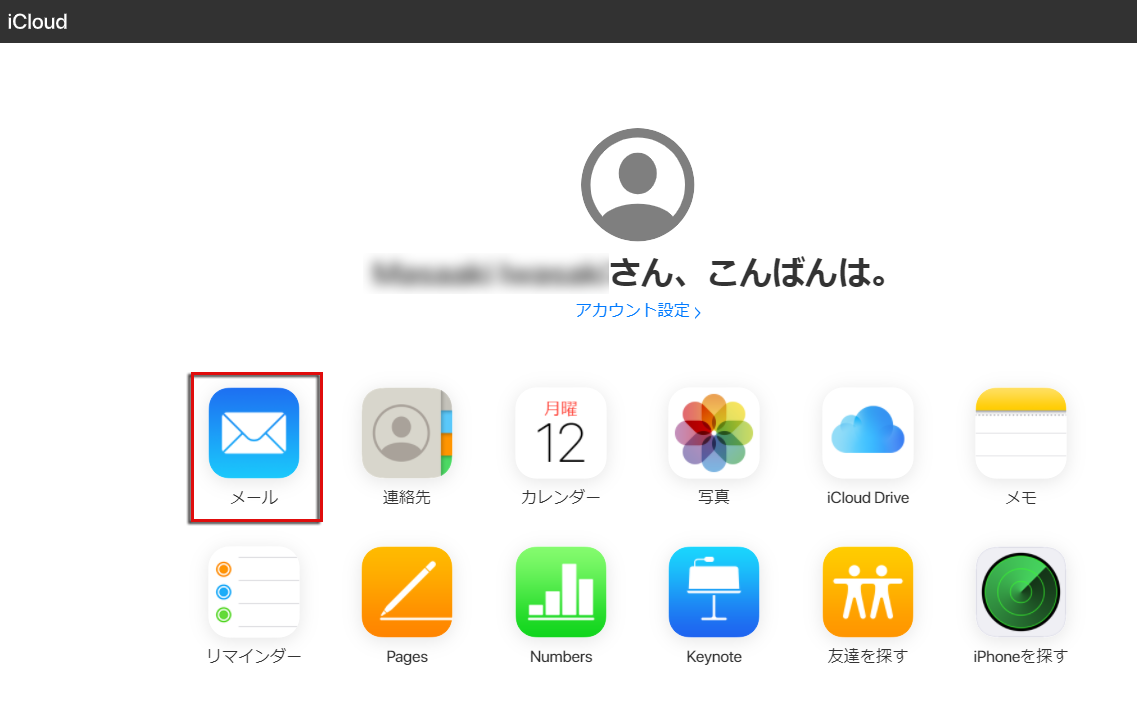
- 手順 3迷惑メールフォルダを開きます。
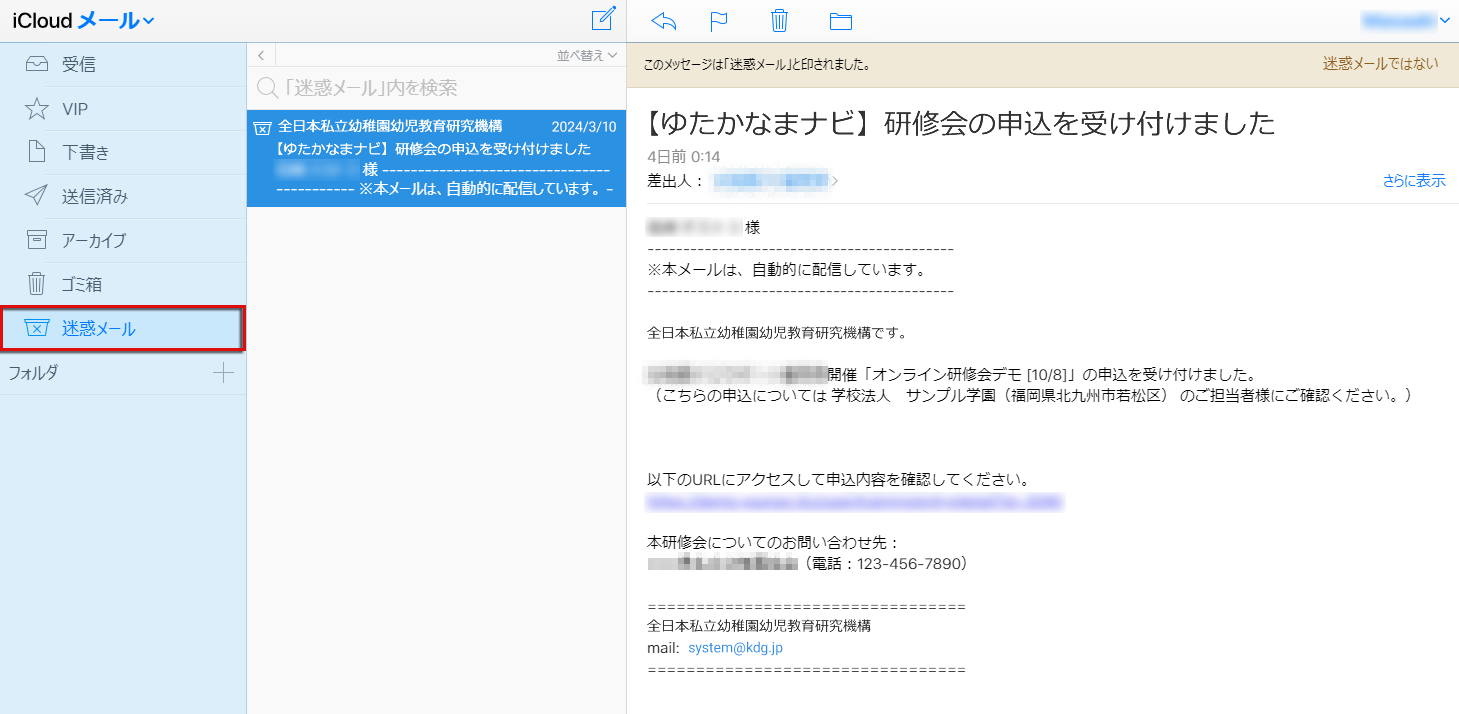
- 手順 4迷惑メールフォルダに入ってしまっている当サイトからのメールがありましたらメールを選択し、右上の「迷惑メールでない」をクリックしてください。
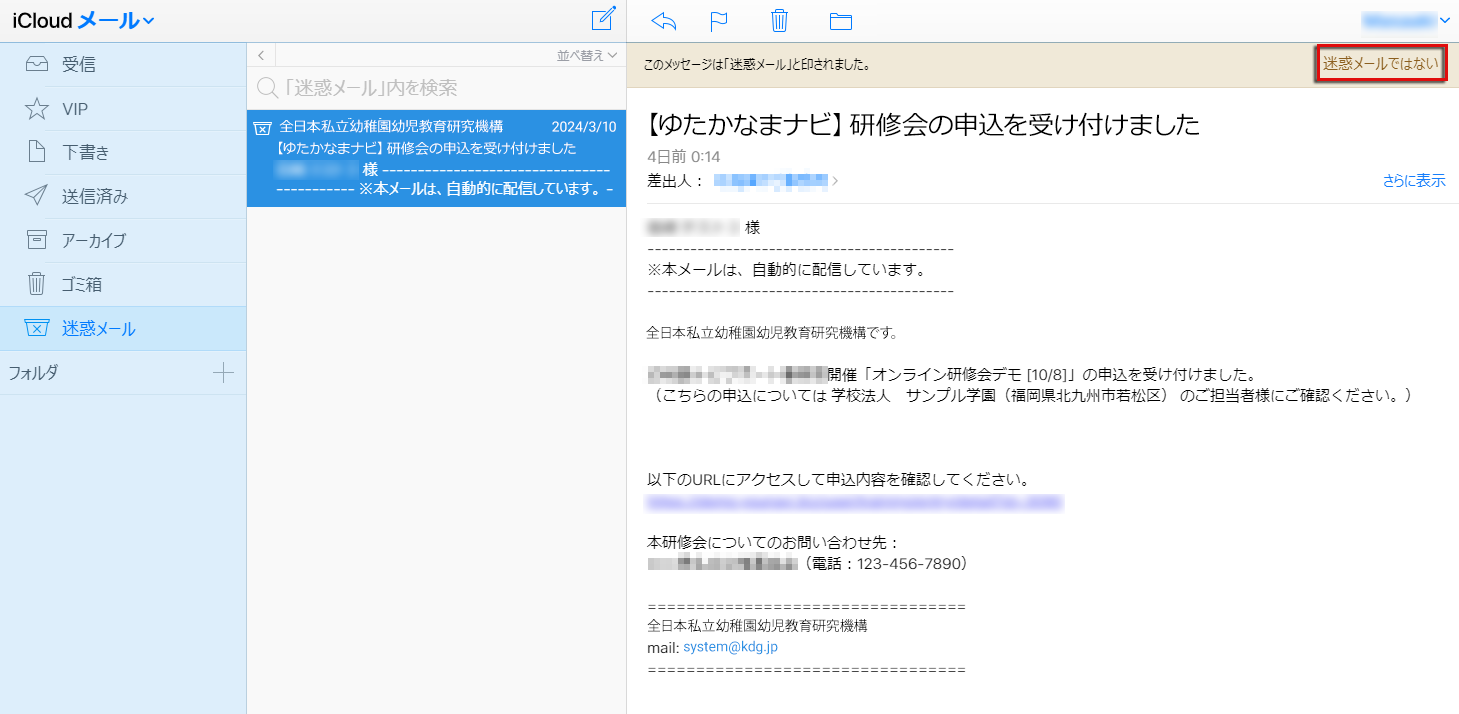
@yahoo.ne.jpの場合
- 手順 1My Y!mobile にアクセスして、携帯電話番号とパスワードを入力し、ログインします。
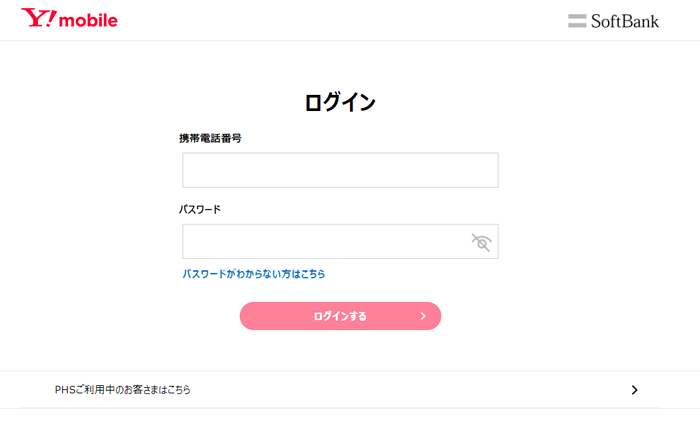
- 手順 2「メール設定/迷惑メール対策」を選択してください。
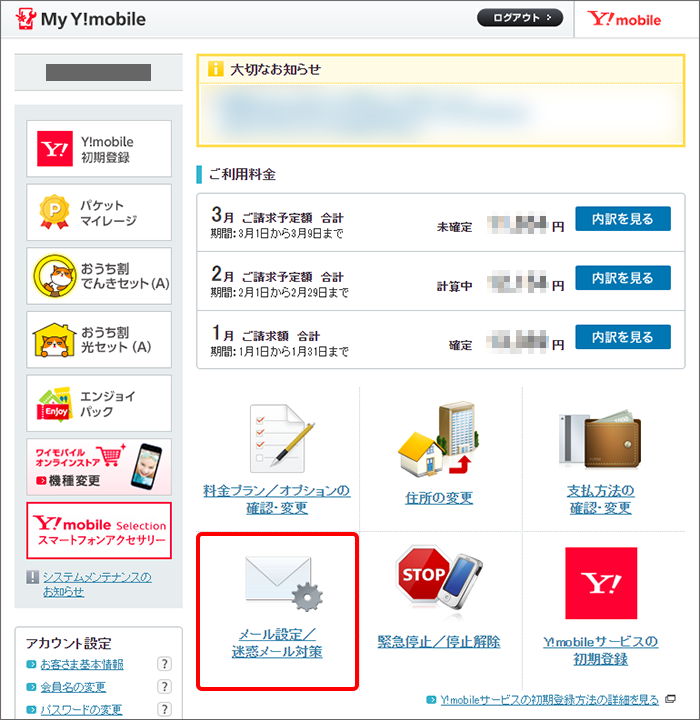
- 手順 3「迷惑メール対策」を選択してください。
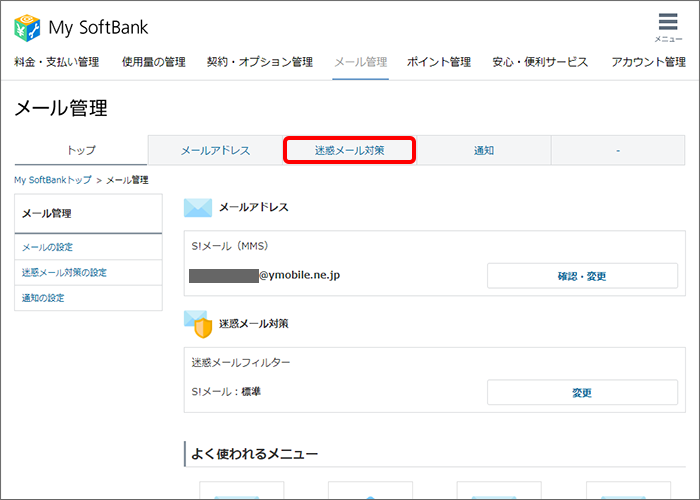
- 手順 4「許可するメールの登録」または「拒否するメールの登録」の「登録する」を選択してください。
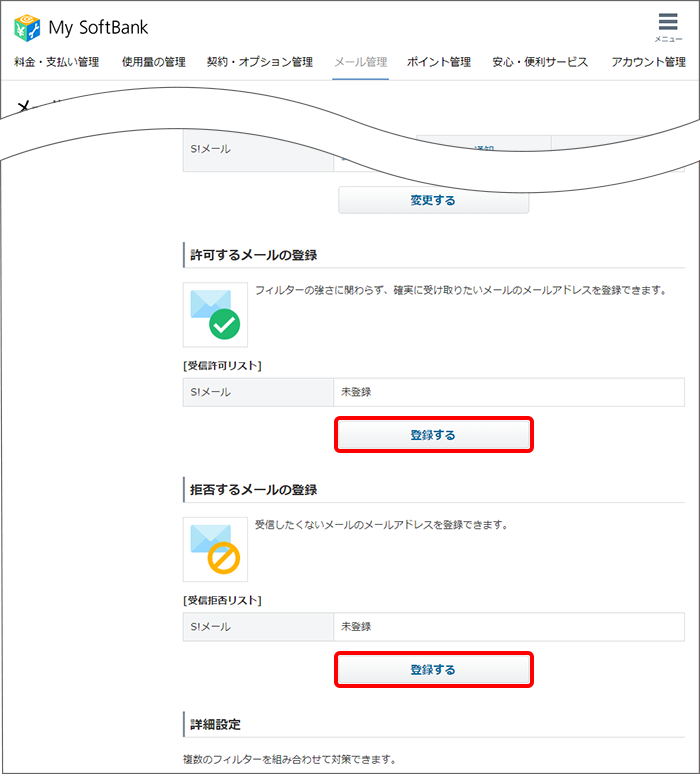
- 手順 5受信許可するメールアドレスの欄に「kdg.jp」と入力し、「後方一致」を選択してください。

- 手順 6「登録する」を押してください。